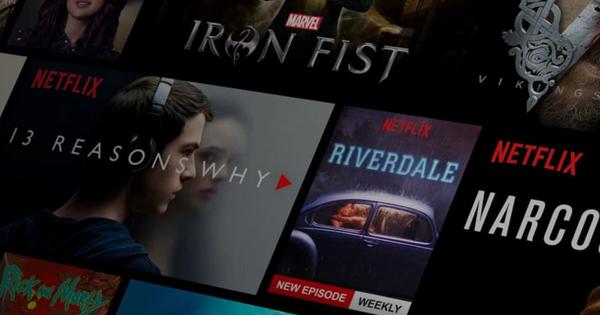మీరు అన్ని రకాల ఖాతాల కోసం పాస్వర్డ్లను సెటప్ చేసి ఉండాలి మరియు మీ స్వంత WiFi నెట్వర్క్ను ఇతర వ్యక్తులు ఊహించడం అంత సులభం కాదు. అది సంక్లిష్టమైన అక్షరాల శ్రేణి అయినా లేదా పాస్ఫ్రేజ్ అయినా (ఉదాహరణకు మీరు బేకన్తో కాలేను ఇష్టపడతారు) అనేది మీ ఇష్టం. కానీ కొన్నిసార్లు మీరు మీ వైఫై పాస్వర్డ్ను మర్చిపోయారని మేము ఊహించవచ్చు. ఈ విధంగా మీరు Windows 10 పరికరంతో కనుగొనవచ్చు.
మీరు బహుశా మీ ల్యాప్టాప్ని మీతో ఎక్కడైనా తీసుకెళ్లవచ్చు. చాలా బాగుంది, ఎందుకంటే ఈ విధంగా మీరు పని చేయవచ్చు, ఫోటోలను చూపవచ్చు లేదా కలిసి సినిమా చూడవచ్చు. మీరు ఇంతకు ముందు సందర్శించిన స్నేహితుడు లేదా కుటుంబ సభ్యులతో ఉన్నట్లయితే మరియు మీ ల్యాప్టాప్ ఇప్పటికే కనెక్ట్ చేయబడి ఉంటే, మీరు వారిని పాస్వర్డ్ కోసం నిరంతరం అడగాల్సిన అవసరం లేదు. మీ ల్యాప్టాప్ స్వయంచాలకంగా నెట్వర్క్కి కనెక్ట్ అవుతుంది. కానీ మీరు మీ స్మార్ట్ఫోన్ను కూడా కనెక్ట్ చేయాలనుకుంటే మరియు ఆ వ్యక్తి కొంతకాలం బిజీగా ఉంటే? Windows 10తో, మీరు నెట్వర్క్ పాస్వర్డ్ను సులభంగా కనుగొనవచ్చు.
Windows 10తో WiFi పాస్వర్డ్ని తిరిగి పొందండి
Windows 10 మీరు ఇప్పటికే కనెక్షన్ని కలిగి ఉన్నట్లయితే, దానిని చాలా త్వరగా చూపుతుంది. దీన్ని చేయడానికి, ప్రారంభ మెనుని తెరిచి, నెట్వర్క్ స్థితి అనే పదాన్ని టైప్ చేయండి. ఇప్పుడు స్క్రీన్పై కనిపించే యాప్ను తెరవండి. స్క్రీన్పై, నెట్వర్క్ సెట్టింగ్లను మార్చు కింద, మీరు అడాప్టర్ ఎంపికలను మార్చు ఎంపికను కనుగొంటారు. ఇప్పుడు మీ Wi-Fi నెట్వర్క్పై కుడి-క్లిక్ చేసి, స్థితిని ఎంచుకోండి.

కొత్త విండోలో వైర్లెస్ నెట్వర్క్ ప్రాపర్టీస్ అనే బటన్ ఉంది. ఈ కొత్త స్క్రీన్ పైభాగంలో రెండు ట్యాబ్లు ఉన్నాయి. కుడి ట్యాబ్ని సెక్యూరిటీ అంటారు. మీరు దానిపై క్లిక్ చేస్తే, నెట్వర్క్ సెక్యూరిటీ కీ (అకా: పాస్వర్డ్) ఉన్న ఫీల్డ్ మీకు కనిపిస్తుంది. అన్నీ సరిగ్గా జరిగితే, అది ఇప్పటికీ దాచబడుతుంది. కాబట్టి, పాస్వర్డ్ని చూడటానికి అక్షరాలను చూపించు కనుగొనండి.

మీరు ఇంకా కనెక్షన్ చేయకపోతే, కానీ మీరు నెట్వర్క్ను సేవ్ చేసి ఉంటే ఏమి చేయాలి? అప్పుడు కష్టం అవుతుంది. దీని కోసం మీరు కమాండ్ ప్రాంప్ట్ని ఉపయోగించవచ్చు. మీరు ప్రారంభం తెరిచి, cmd అక్షరాలను టైప్ చేయడం ద్వారా దాన్ని తెరవండి. యాప్ని తెరిచి, ఏ నెట్వర్క్లు సేవ్ చేయబడతాయో చూడటానికి క్రింది పంక్తులను కాపీ చేయండి.
netsh wlan షో ప్రొఫైల్మీరు కనెక్ట్ చేయాలనుకుంటున్న నెట్వర్క్ను ఎంచుకోండి మరియు ఆ పేరును గుర్తుంచుకోండి. ఇప్పుడు కింది లైన్లో టైప్ చేయండి.
netsh wlan షో ప్రొఫైల్ పేరు=నెట్వర్క్ పేరు కీ=క్లియర్మీరు కనెక్ట్ చేయాలనుకుంటున్న నెట్వర్క్ పేరుకు ఎగువన ఉన్న 'నెట్వర్క్ పేరు'ని మార్చండి. ఇప్పుడు స్క్రీన్పై కనిపించే సమాచారం వద్ద, మీరు కీ కంటెంట్ కోసం వెతకాలి: అక్కడ మీరు ఈ నెట్వర్క్ కోసం పాస్వర్డ్ను కనుగొంటారు.